精彩评论
al2359(3年前 (2023-02-06))
求科学离线插件,谢谢!34401355@qq.com
评:改版梅林固件安装SS【shadowsocks】科学上网插件教程al2359(3年前 (2023-02-06))
求科学离线插件,谢谢!!!
评:改版梅林固件安装SS【shadowsocks】科学上网插件教程
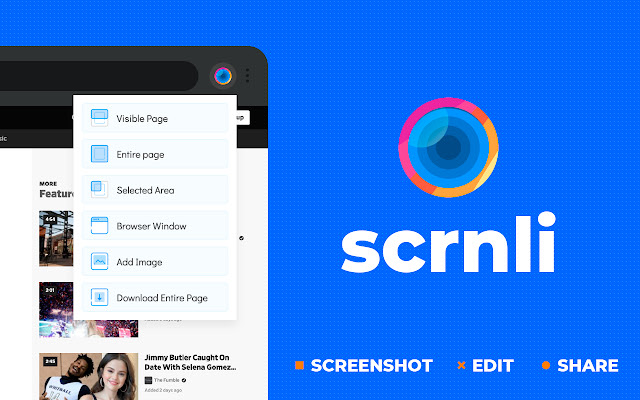
截取屏幕截图应该没有任何困难。但是,您可能很难适应所有相关信息,并且别无选择,只能使用照片编辑器将单独的屏幕截图放在一起。
好消息是,您可以通过使用免费的 Chrome 或 Firefox 扩展程序或内置工具来避免这种头痛。
如果您的默认浏览器是 Google Chrome,您可以使用许多选项来截取整页屏幕截图:
ScreenCapture 是适用于 Chrome 的最佳扩展程序之一。
要访问扩展程序的菜单,您只需单击其图标。如果您需要对整个页面进行截图,请选择整个页面截图。截屏 将自行滚动整个页面,并将打开一个包含屏幕截图的新选项卡。
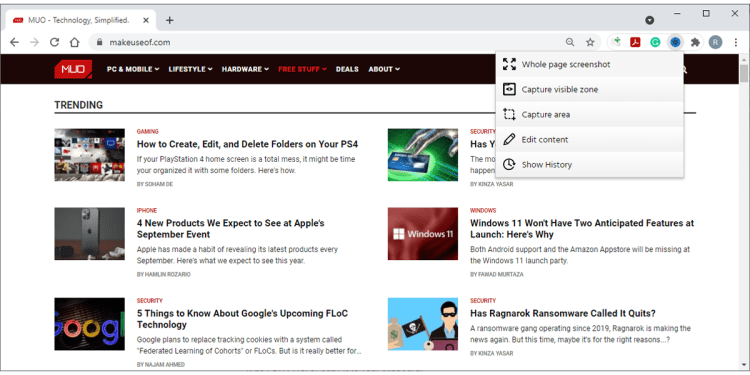
使用 ScreenCapture,您无需打开其他应用程序或网站即可编辑屏幕截图。您可以使用扩展添加文本、箭头或其他元素。完成编辑后,您可以将其另存为 PDF、PNG,或将其复制到剪贴板。
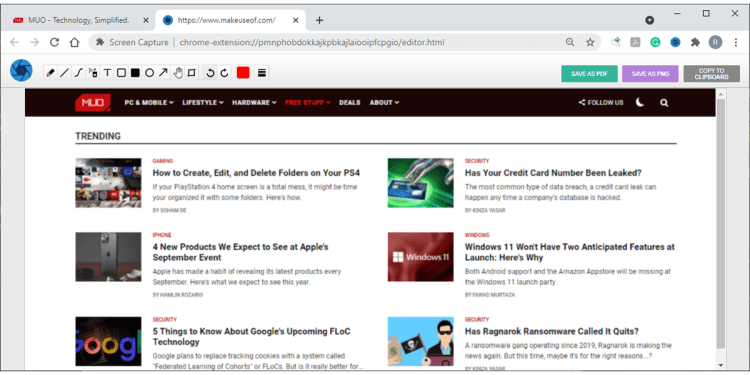
如果您需要对屏幕截图进行更多控制,请选择捕获区域。您可以通过调整框的大小来编辑捕获的区域。如果您想进行滚动屏幕截图,请单击并按住框的下部并使用鼠标滚动页面。如果您想退出截屏,只需按Esc 即可。
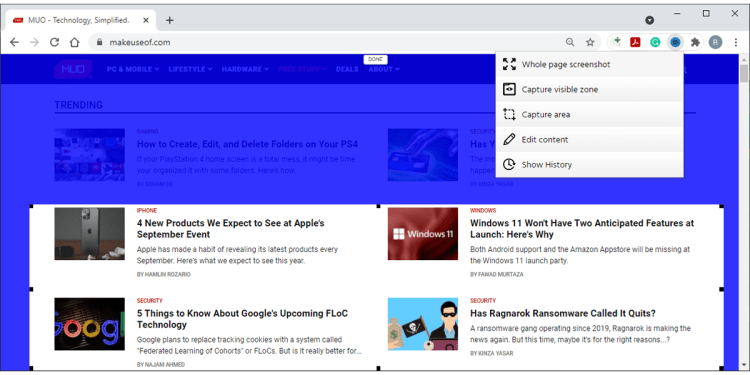
要访问您的屏幕截图,请打开扩展程序的菜单并点击Show History 。您可以在那里查看、下载或删除您的屏幕截图。
相关:可提高安全性的最佳 Chrome 隐私扩展
如果您觉得已经安装了太多扩展程序,可以使用 Chrome 的开发人员工具截取屏幕截图。在尝试此方法之前,请记住它更适用于基于文本内容的网站,而不是 Web 应用程序。
请按照以下步骤截取整页屏幕截图:
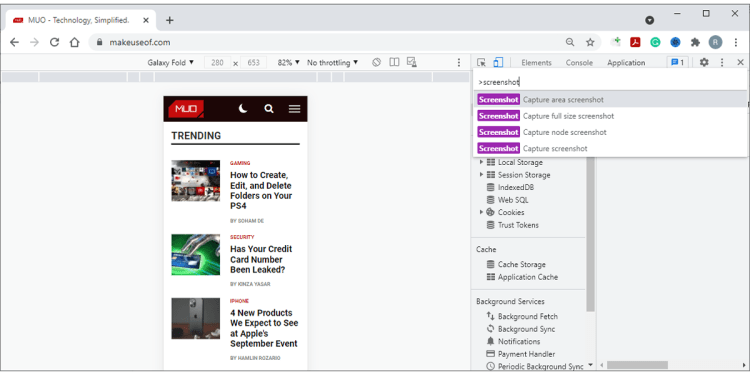
如果您更喜欢 Firefox,可以尝试以下几个选项:
Nimbus 是可用于全页屏幕截图的最佳 Firefox 扩展程序之一。
安装 Nimbus 后,单击其图标以访问扩展程序的菜单。在截屏之前,您可以选择截取后要执行的操作。
雨云 为您提供了多种选择,因为您可以编辑捕获、将其发送到存储、上传或下载到您的计算机。
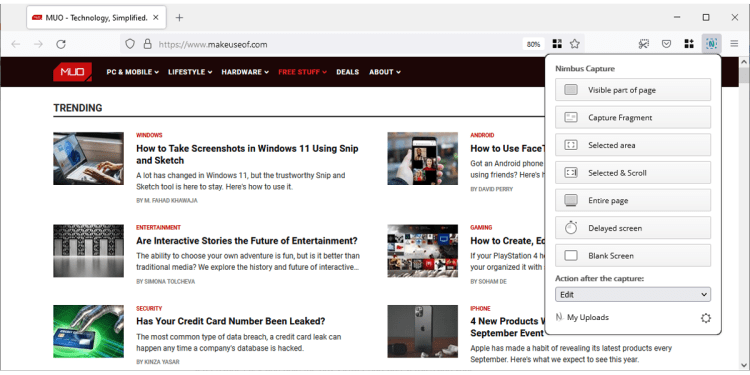
如果您选择整个页面选项,Nimbus 将在自行滚动时捕获页面内容。然后,它将在新选项卡中打开屏幕截图。您可以使用其工具通过添加文本、箭头、形状等来编辑图像。您甚至可以模糊图像的某些部分。
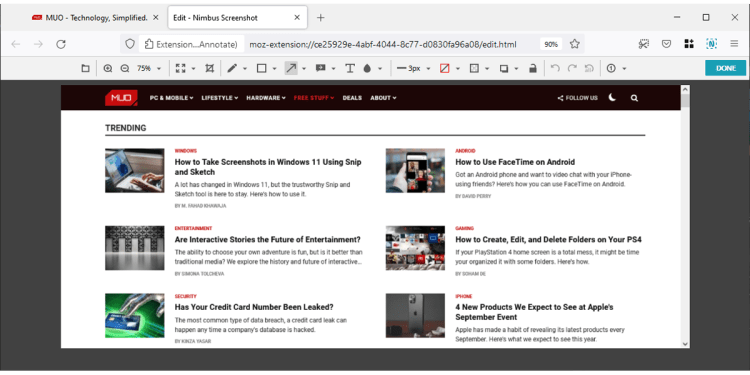
如果您不需要捕获整个页面,请单击Selected & Scroll 。这将打开一个可以调整大小的捕获框。对于滚动屏幕截图,单击并按住框的下部并使用鼠标滚动。
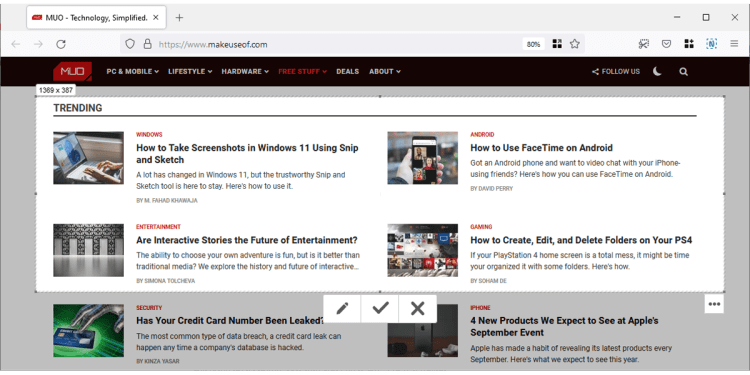
Mozilla 有一个内置工具,您可以使用它来截取滚动屏幕截图。要使其可用,请右键单击浏览器的工具栏并选择自定义工具栏。然后,单击屏幕截图工具并将其拖到工具栏中。
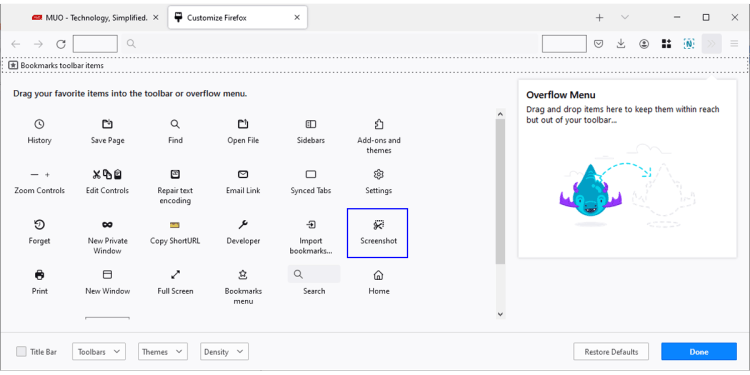
转到您要截图的网站,等到它完全加载,然后单击屏幕截图工具。要截取整页屏幕截图,请单击保存整页。
如果您只需要滚动屏幕截图,请在页面上拖动光标以创建捕获框。然后,单击并按住框的下部并滚动页面。
相关:如何在 Firefox 中设置恢复密钥和两步验证
对于可帮助您截取整页屏幕截图的扩展程序,有很多选项,您可以测试其中的几个,直到找到您喜欢的一个。
如果您使用的是 Chrome 或 Firefox,您可以查看本文中列出的扩展程序和工具。
「梦想一旦被付诸行动,就会变得神圣,如果觉得我的文章对您有用,请帮助本站成长」
上一篇:SolusVM API PHP Class Wrapper
求科学离线插件,谢谢!34401355@qq.com
评:改版梅林固件安装SS【shadowsocks】科学上网插件教程求科学离线插件,谢谢!!!
评:改版梅林固件安装SS【shadowsocks】科学上网插件教程